标签:image ica alt 空白 信任 后缀 钥匙 mamicode ash
说明:Mac电脑和Windows电脑的安装方式一样,只是针对不同的电脑系统,存放证书的目录文件不一样罢了
1、需要电脑上安装证书
如下图
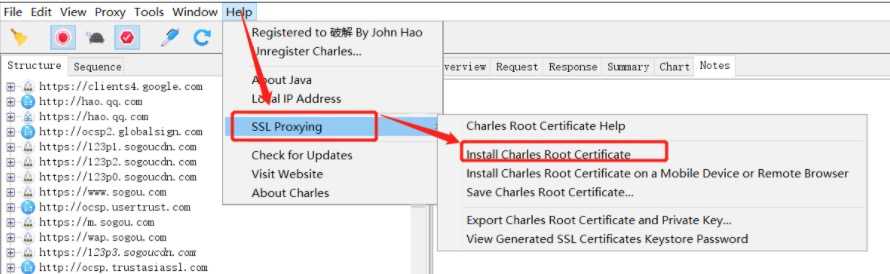
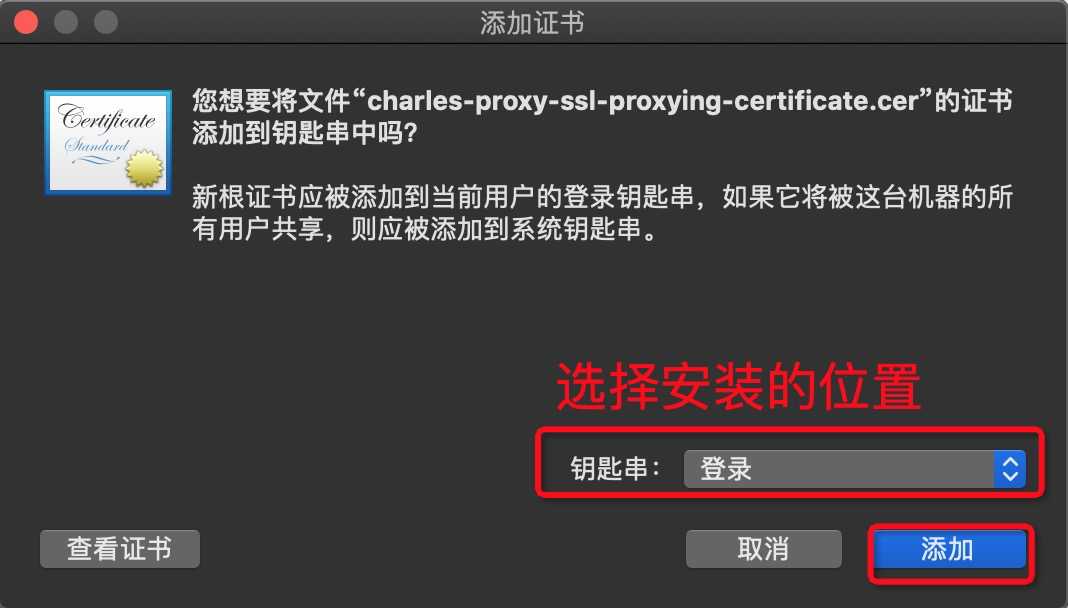
注:查找证书的目录:chrome----》....-----》设置----》搜索框输入“管理证书:----》更多----》点击管理证书即可进入到证书页面
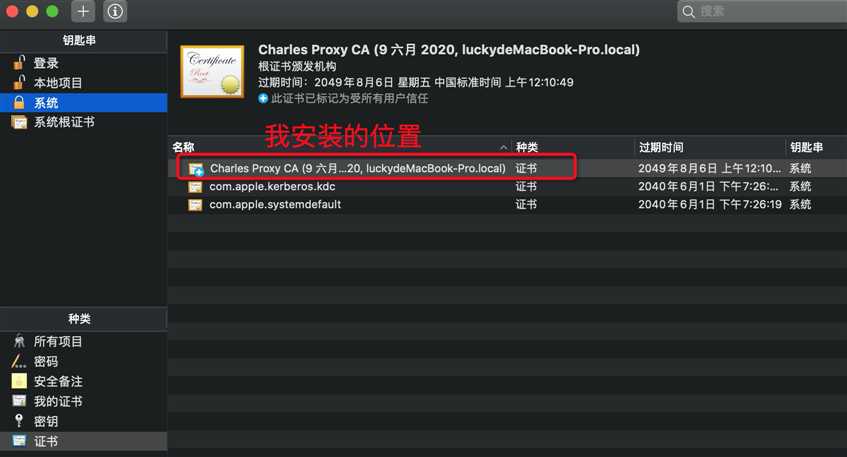
注:安装的证书是未授权的,则双击证书,选择“始终信任“
2、浏览器安装证书
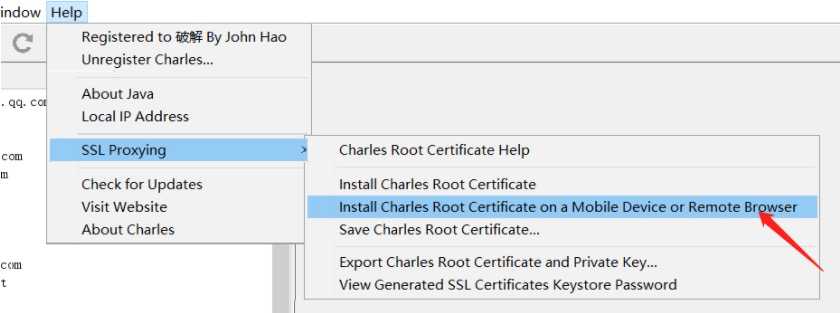
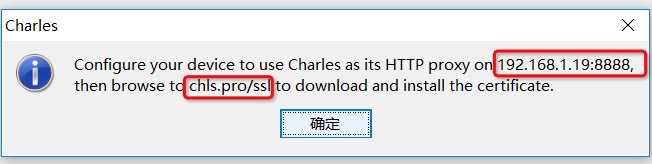
下载证书的操作方式
(1)网络---->打开网络偏好设置---->高级---->代理---->选择http和https--->设置地址和端口,如截图
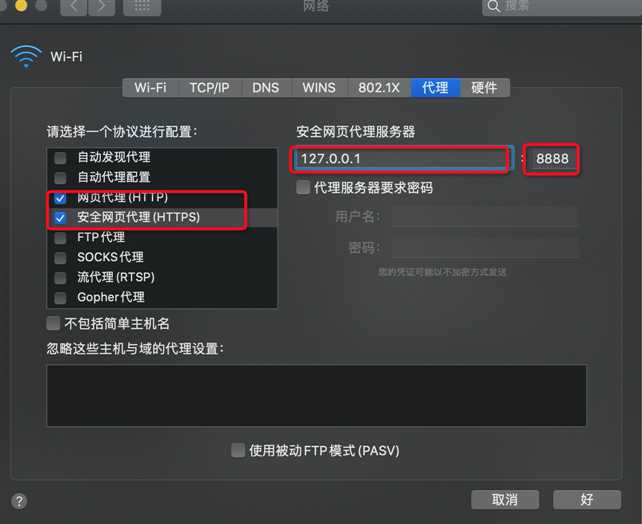
(2) 打开浏览器,输入chls.pro/ssl 后回车,即可看到浏览器底部在下载后缀为pem的证书
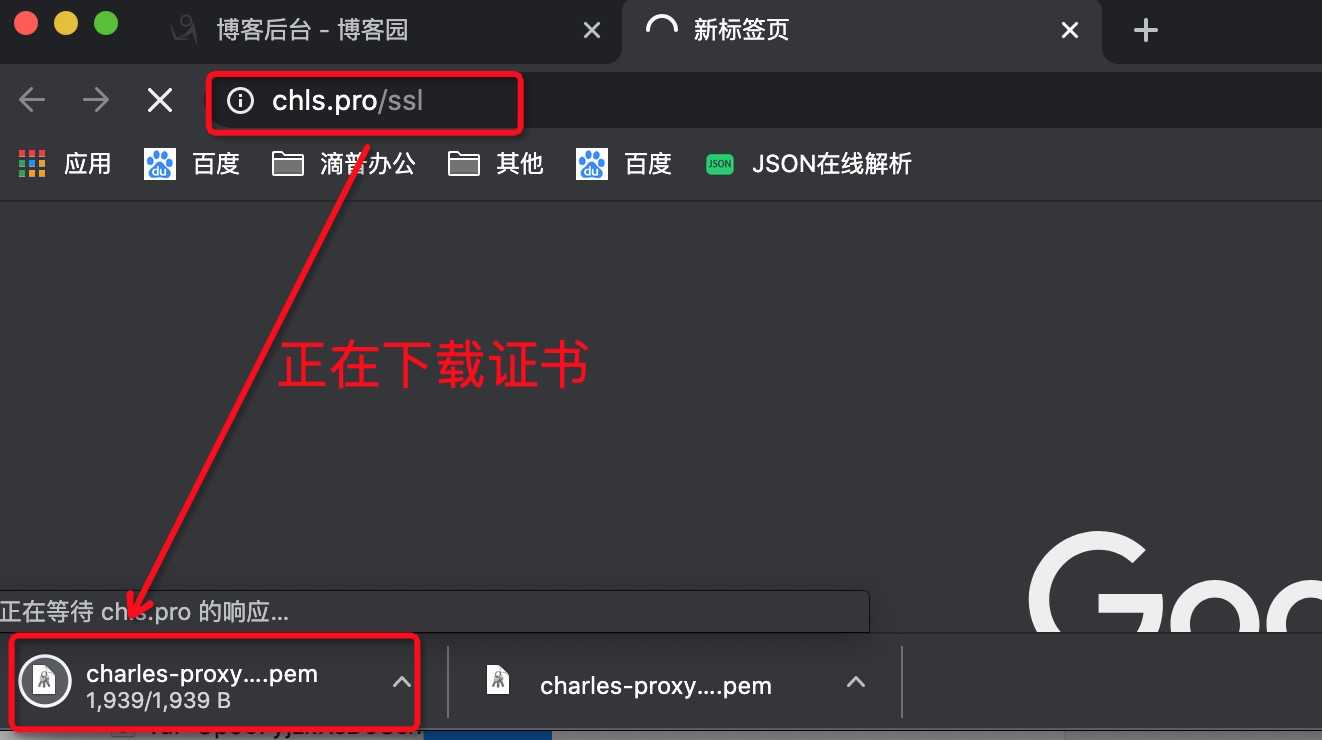
(3)下载好之后,
(1)打开访达--->下载--->找到你需要安装的根证书文件(charles-proxy-ssl-proxying-certificate.pem)
(2)进入谷歌浏览器 ,高级设置——管理证书 ——导入此证书
(3)拖放证书文件至登录右边的空白区域,拖放后如图
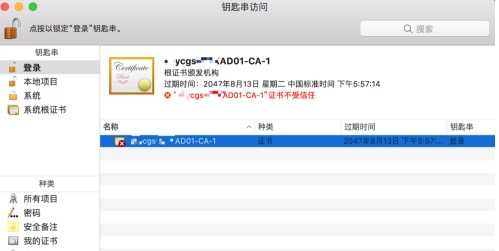
(4) 右键此证书->显示简介->信任->使用此证书时->始终信任->点击关闭时会提示输入mac登录密码
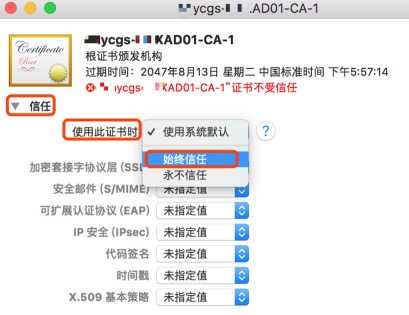
至此,检查钥匙串 登录 中查看此证书前的红叉变为如下状态即完成根证书安装。
3、Charles的设置
(1)进入Proxying-----Proxying Setting ----进行如截图中的配置
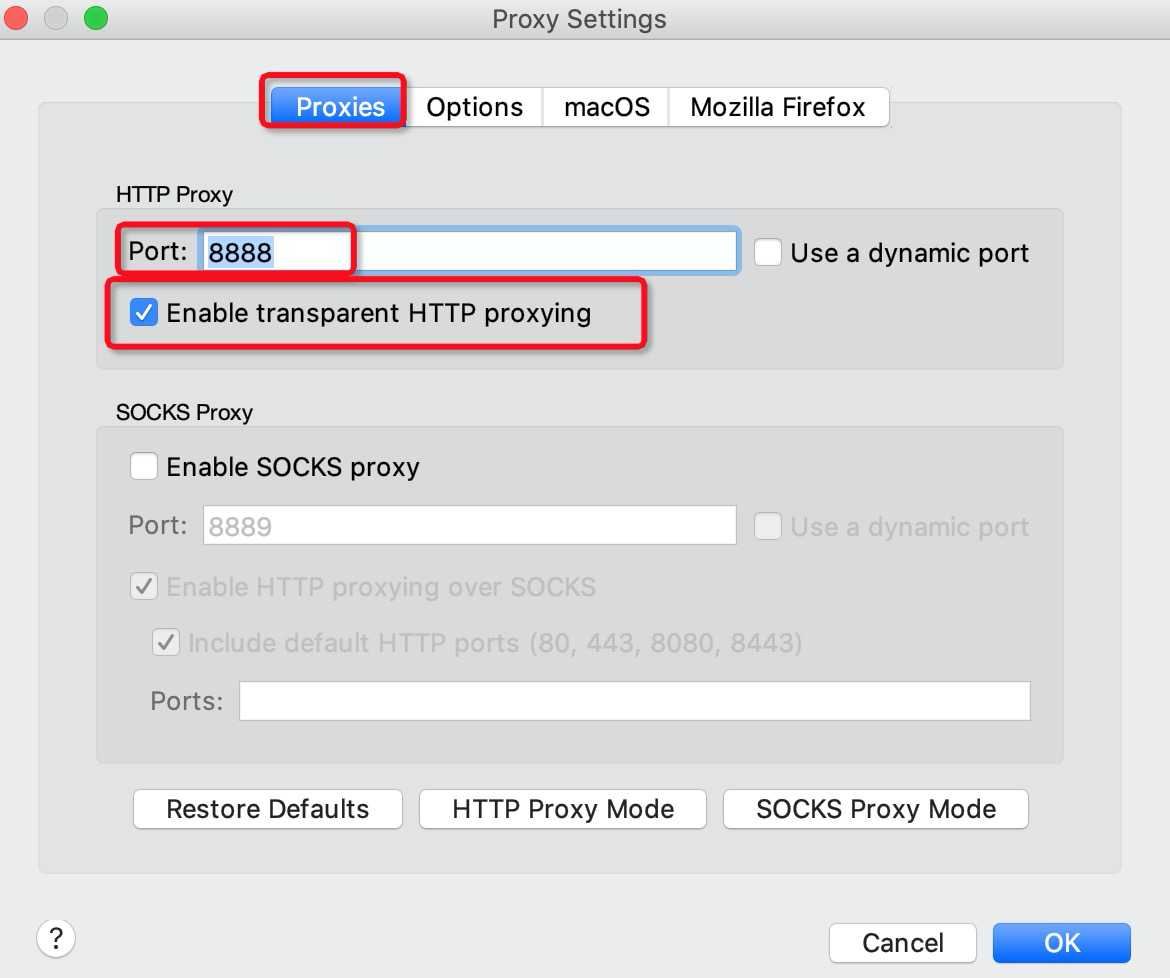
(2)进入Proxying-----SSL Proxying Setting 。
注:设置host 以及 port 的端口号 ,都设置为※号,则能够抓取所有的https 请求;设置具体的网址以及端口号为443 则抓取的是设置的https 请求
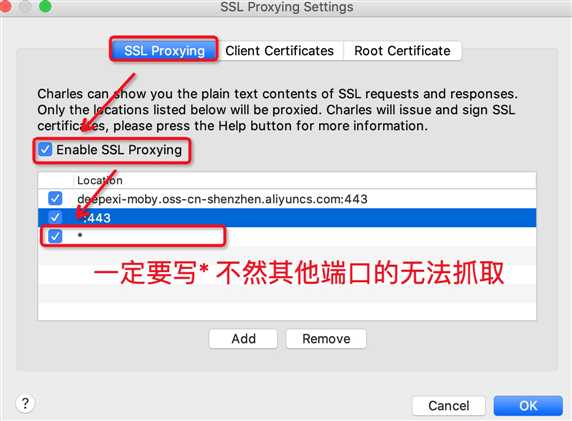
(3)完成如上的设置后,保存。开启代理---运行https的网站,charles上则可以看到https协议的包内容已正常显示
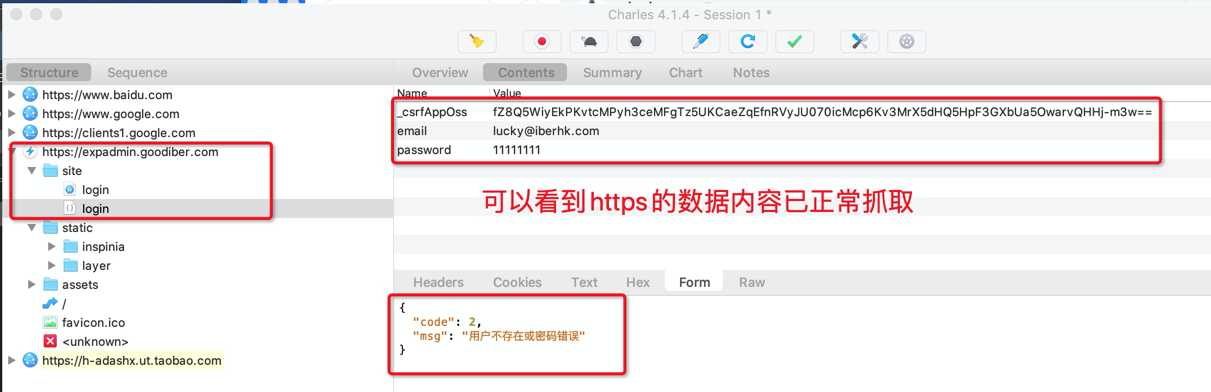
Charls----抓取web端的https协议的网站内容【Mac电脑】
标签:image ica alt 空白 信任 后缀 钥匙 mamicode ash
原文地址:https://www.cnblogs.com/syw20170419/p/13121563.html